Illustrator绘制卡通风格的爬树考拉教程(2)
文章来源于 站酷,感谢作者 UI设计zz 给我们带来经精彩的文章!设计教程/矢量教程/Illustrator教程2017-12-11
2.创建树的树干 步骤1 现在,我们需要创建树干。采取矩形工具(M)并创建一个矩形。您可以在下面的图像上看到填充颜色,或随意选择您选择的任何颜色。 仔细查看 工具面板,然后尝试查找 扭曲工具(Shift-R)。你看到一
2.创建树的树干
步骤1
现在,我们需要创建树干。采取矩形工具(M)并创建一个矩形。您可以在下面的图像上看到填充颜色,或随意选择您选择的任何颜色。
仔细查看“ 工具”面板,然后尝试查找“ 扭曲工具”(Shift-R)。你看到一只手拿着一些奇怪的线?而已。但是在使用之前,让我们调整这个工具的选项。 双击它并在新的对话框中输入:
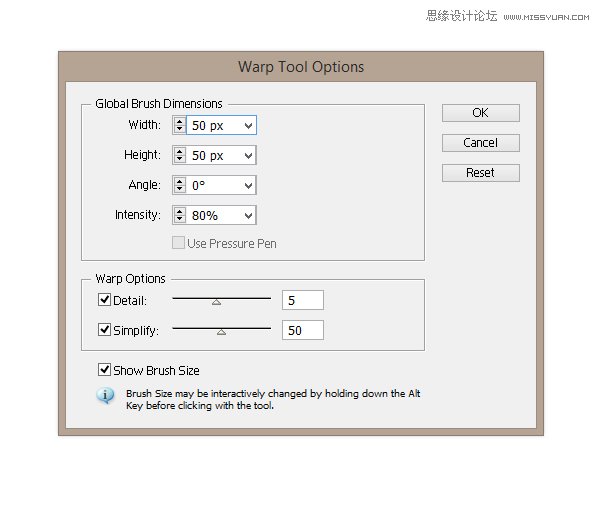
创建树干并调整变形工具(Shift-R)上的选项后,使用此工具绘制分支。在下图中,您可以看到移动的方向。
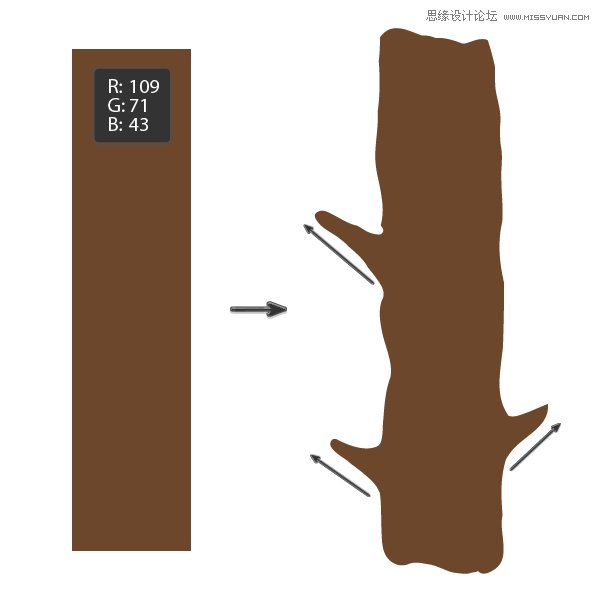
第2步
使填充颜色更深(R = 86 G = 52 B = 29)并在主干周围画几个长方形。再次使用变形工具(Shift-R)。
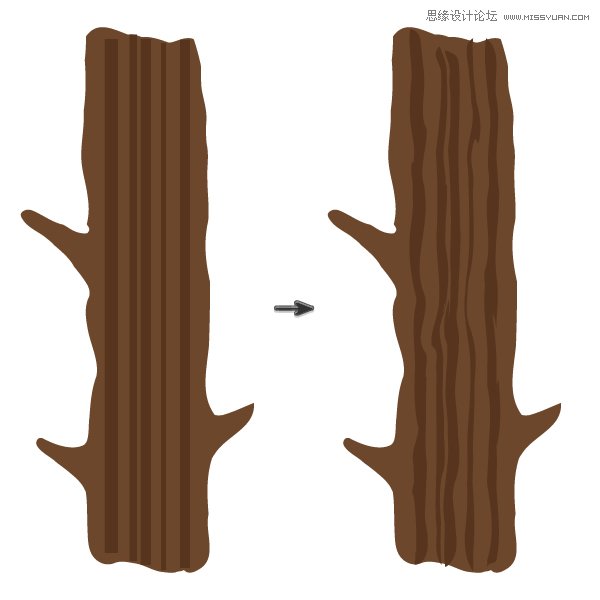
第3步
将考拉的头放在后备箱后面。将其放在后面,选择整个头部,将它们组合在一起(右键单击 >组),然后按Control-X,Control-B。将头部向右旋转一点。

3.创建爪子
步骤1
绘制爪子,从一个椭圆开始。将填充颜色设置为 R = 189 G = 191 B = 183。为头部和耳朵添加一个粗糙的效果(去影响>扭曲和变换>粗糙)。输入您在下面看到的选项。
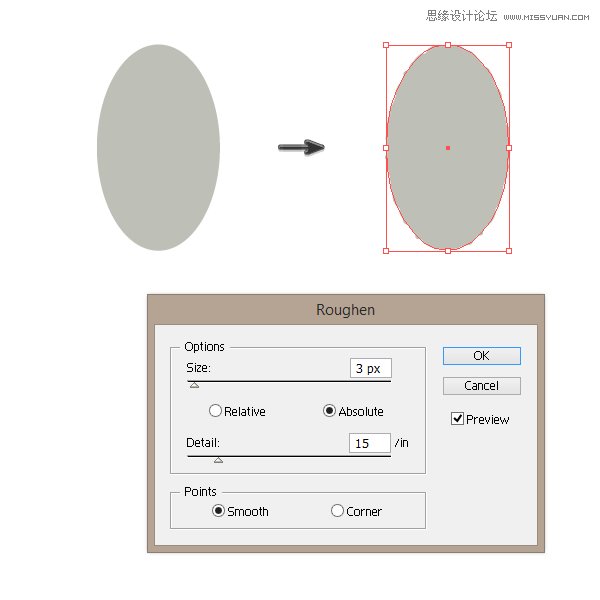
第2步
复制粘贴爪子有四个,并将其放置如下所示:

 情非得已
情非得已
推荐文章
-
 Illustrator绘制扁平化风格的建筑图2020-03-19
Illustrator绘制扁平化风格的建筑图2020-03-19
-
 Illustrator制作扁平化风格的电视机2020-03-18
Illustrator制作扁平化风格的电视机2020-03-18
-
 Illustrator绘制渐变风格的建筑场景插画2020-03-12
Illustrator绘制渐变风格的建筑场景插画2020-03-12
-
 佩奇插画:用AI绘制卡通风格的小猪佩奇2019-02-26
佩奇插画:用AI绘制卡通风格的小猪佩奇2019-02-26
-
 插画设计:AI绘制复古风格的宇航员海报2019-01-24
插画设计:AI绘制复古风格的宇航员海报2019-01-24
-
 房屋插画:AI绘制圣诞节主题的房屋插画2019-01-21
房屋插画:AI绘制圣诞节主题的房屋插画2019-01-21
-
 圣诞插画:AI绘制简约风格圣诞节插画2019-01-21
圣诞插画:AI绘制简约风格圣诞节插画2019-01-21
-
 灯塔绘制:AI绘制的灯塔插画2019-01-21
灯塔绘制:AI绘制的灯塔插画2019-01-21
-
 时尚船锚:AI绘制鲜花装饰的船锚图标2019-01-18
时尚船锚:AI绘制鲜花装饰的船锚图标2019-01-18
-
 扁平宝箱图形:AI绘制游戏中常见的宝箱2019-01-18
扁平宝箱图形:AI绘制游戏中常见的宝箱2019-01-18
热门文章
-
 Illustrator制作复古风格的邮票效果2021-03-10
Illustrator制作复古风格的邮票效果2021-03-10
-
 Illustrator制作复古风格的邮票效果
相关文章2112021-03-10
Illustrator制作复古风格的邮票效果
相关文章2112021-03-10
-
 Illustrator设计简洁的乒乓球主题页面
相关文章8532020-09-28
Illustrator设计简洁的乒乓球主题页面
相关文章8532020-09-28
-
 Illustrator绘制扁平化风格的室内效果图
相关文章15042020-03-19
Illustrator绘制扁平化风格的室内效果图
相关文章15042020-03-19
-
 Illustrator绘制扁平化风格的建筑图
相关文章7132020-03-19
Illustrator绘制扁平化风格的建筑图
相关文章7132020-03-19
-
 Illustrator快速的设计复杂的箭头
相关文章2542020-03-19
Illustrator快速的设计复杂的箭头
相关文章2542020-03-19
-
 Illustrator设计紫色立体效果的企业LOGO
相关文章9252020-03-19
Illustrator设计紫色立体效果的企业LOGO
相关文章9252020-03-19
-
 Illustrator制作扁平化风格的电视机
相关文章5132020-03-18
Illustrator制作扁平化风格的电视机
相关文章5132020-03-18
-
 Illustrator制作卡通风格的法国建筑图
相关文章6122020-03-18
Illustrator制作卡通风格的法国建筑图
相关文章6122020-03-18
